
Inhoudsopgave:
- Auteur John Day [email protected].
- Public 2024-01-30 11:18.
- Laatst gewijzigd 2025-01-23 15:01.

Met trots presenteer ik mijn volledig werkende houten Super Nintendo Entertainment Systems. Voordat ik mijn handleiding plaatste hoe je een houten Super Nintendo Gamepad bouwt, is het nu tijd om je te laten zien hoe je de console bouwt. De houten kist is gemaakt van meerdere platen multiplex, gestapeld en aan elkaar gelijmd. In de volgende stappen laat ik je zien hoe je de bestanden voorbereidt voor lasercutting, welke elektronica je nodig hebt, hoe je alles samenvoegt en hoe je de console glazuurt en afwerkt.
Als je deze instructable leuk vindt, stem dan op mij in de Gamelife-wedstrijd aan het einde van deze instructie. Bedankt.
Stap 1: Onderdelen en gereedschappen voorbereiden

Hout
4 mm multiplex
Elektronica
Raspberry Pi (A, A+, B, B+, 2, Zero of 3) - gebruik voor de beste prestaties een Raspberry Pi 3 Model B+
Kabelaansluitingen (om alle aansluitingen van Raspberry naar de buitenste behuizing te krijgen)
Knop
Draad
Gereedschap
Lasersnijder
PC of Mac
Nipper
Soldeerbout
Lijm
Glazuur
Schroevendraaier
Software
Retro foto
Veilig afsluiten Raspberry Python-script
Stap 2: Lasersnijden van bestanden voor de zaak




Eerst probeerde ik de behuizing op te bouwen uit een gesneden 3D-bestand, dat ik later wilde schuren om een glad oppervlak te krijgen. Maar vanwege tijdgebrek met betrekking tot een beurs waar ik mijn hele systeem wilde presenteren, besloot ik een eenvoudigere versie te maken om op tijd klaar te zijn. U kunt doorgaan met het oorspronkelijke plan, dus ik post beide manieren om het te bouwen.
De 3D-bestanden gesneden
Ik ben begonnen met een 3D-bestand van een Super Nintendo-systeem, je kunt er zelf een bouwen of een stl-bestand van internet halen, bijvoorbeeld:
www.thingiverse.com/thing:982108
Nu moet je het massieve object in meerdere vellen snijden, die later op elkaar worden gestapeld om de behuizing te bouwen. Ik gebruik Slicer voor Fusion 360 van Autodesk, die je hier kunt krijgen:
apps.autodesk.com/FUSION/en/Detail/Index?i…
Importeer eerst je stl-bestand. Kies vervolgens de objectgrootte, de afmetingen zijn ongeveer: 240x200x70 mm, kies gewoon één afmeting met vaste verhouding.
Selecteer nu "gestapelde plakjes" voor de constructietechniek. Ik koos een hoek van 90° met de bodem als snijrichting. Maar je kunt ook een parallelle richting proberen, maar dan krijg je veel meer vellen. Nadat u het voorbeeld op fouten heeft gecontroleerd, kunt u de bestanden nu exporteren. Om problemen met het op de juiste plaats stapelen van de onderdelen te voorkomen, heb ik een rek geplaatst met een vierkant in het midden dat op elk onderdeel dezelfde positie heeft. Later heb ik met een vierkante pijp alle onderdelen op de juiste plaats op elkaar gestapeld. Vergeet niet passende openingen voor de verlengstekkers en de uitschakelknop in de behuizing te plaatsen. Denk ook aan een openingsplaat aan de onderkant van de behuizing voor toekomstige aanpassingen.
De eenvoudige versie (die ik af heb)
Ik nam 3 verschillende delen van de gesneden SNES en transformeerde ze in eenvoudige vormen. Daarna vermenigvuldigde ik ze om een vorm te krijgen die bijna op de SNES leek. Ik vereenvoudigde de luchtopeningen voor een strakke look. Na het toevoegen van de openingen voor de usb-hub heb ik twee extra bestanden gemaakt voor de knoppen en het deksel voor de usb-hub-aansluitingen.
Stap 3: Lasersnijden

Maak nu uw bestand klaar voor lasersnijden, dit betekent dat u de juiste lijnkleur en dikte-instellingen moet maken die passen bij uw lasercutter. Hetzelfde geldt voor de instellingen van de lasercutter, kies vermogen, snelheid en resolutie afhankelijk van de lasercutter en het materiaal dat je gebruikt. Ik gebruikte een Trotec Speedy 400 (80 Watt) van het makerlab genaamd "Happylab" in Wenen! Big Shout out naar hen, bedankt voor de service en de geweldige community! Een opmerking op dit punt, ik heb mijn triplex voor de bovenste delen geglazuurd voordat ik ging lasersnijden om een mooie gravure te krijgen die zou worden overschilderd door het hout na de gravure te glazuren. Maar er zijn verschillende methodes, je kunt de gravure ook opvullen met kleur en het hout schuren om een gekleurde gravure te krijgen.
Stap 4: Lijmen




Gebruik een standaard houtlijm om deel voor deel in elkaar te zetten. Om alles in de juiste positie te houden, gebruik je de vierkante buis en voer je deze in de onderdelen. Na bijna alles, behalve het onderste en bovenste deel, aan elkaar te hebben gelijmd, kun je het rek met een zaagje wegzagen. Hierna kun je het onderste en het bovenste deel op de andere delen lijmen.
Stap 5: Schilderen / Beglazing
Bij deze stap ging ik gewoon door met de eenvoudige versie van de console.
Nu is het aan jou welke kleur of look je voorkeur heeft. De look van onbewerkt populierenmultiplex heeft zijn eigen charme, maar je kunt gemakkelijk een stijlvollere look krijgen door het ding gewoon in te kleuren. Ik heb twee verschillende soorten glazuur gebruikt. Maar ik heb de houten delen al geglazuurd voordat ik ze lasercutte. U kunt een paar van de houten bovendelen maken en uitproberen welke verf of glazuur de beste look voor u geeft. Ik heb het schilderij gemaakt na het snijden en graveren, maar ik denk dat het in sommige gevallen gemakkelijker is om het schilderij voor het snijden te maken.
Stap 6: Elektronische componenten



Het hart van de console is de Raspberry Pi die als emulator fungeert. Er is een alles-in-één systeem dat "Retropie" wordt genoemd. Zie meer details in hoofdstuk “software”.
Om tot 4 gamepads aan te sluiten heb je een usb hub nodig, ik koos een flexibele aan met 4 draden zoals deze:
www.amazon.de/Flexible-Modell-Verteiler-No…
Je kunt ook een solide gebruiken, maar dan moet je de opening voor de aansluitingen vergroten. Ik geef de voorkeur aan deze omdat het de kleinste oplossing is.
Verder heb je een audio jack, Micro USB en een HDMI aansluiting nodig. Om de aansluitingen in de koffer te monteren heb ik verlengkabels gekocht. Je kunt ook je eigen extensies bouwen met draad en stekkers aan elkaar gesoldeerd.
De Raspberry Pi heeft een uitschakelroutine nodig voordat u hem van de stroomvoorziening loskoppelt. Je kunt dit doen in het Retropie-menu door te kiezen voor "shutdown-systeem" of je kunt een python-script schrijven en een drukknop verbinden met de Raspberry Pi. Een gedetailleerde instructie vindt u in het hoofdstuk “software”.
Stap 7: Bruiloft
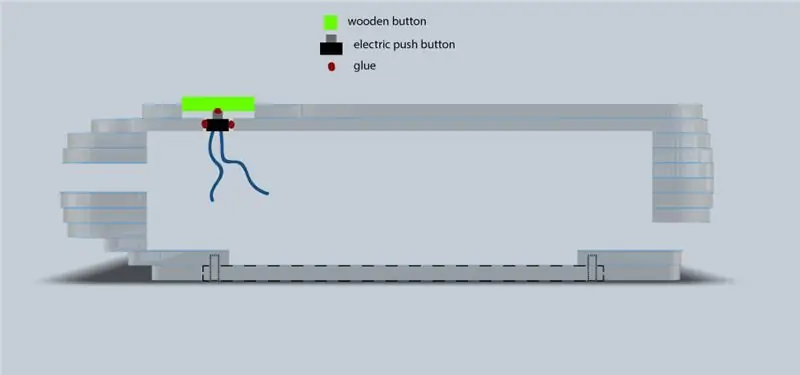


Nu is het tijd om alles op een rijtje te zetten. Plaats de pluggen van de verlengkabel in de openingen van de behuizing en lijm ze op hun plaats. Doe hetzelfde met de usb hub pluggen. Verbind de andere kant van de verlenging met de framboos en plaats deze in het midden van de behuizing. Schroef de bodemplaat op de behuizing. Uiteindelijk heb ik een simpele drukknop in de behuizing geplaatst. Het kleine houten knoopje is bovenop het knoopje gelijmd.
Stap 8: Software
Zoals gezegd heb ik Raspbian en Retropie als besturingssysteem gebruikt.
“RetroPie zit bovenop een volledig besturingssysteem, je kunt het op een bestaande Raspbian installeren, of beginnen met de RetroPie-image en later extra software toevoegen. Het is aan u."
retropie.org.uk/
lifehacker.com/how-to-turn-your-raspberry-…
Afsluitknop voor Raspberry Pi
forum.arcadecontrols.com/index.php?topic=14…
Stap 9: Conclusie

Uiteindelijk was ik erg blij met het resultaat van het Super Wood Entertainment System. Ik heb de andere oplossing weggegooid, maar misschien zullen sommigen van jullie het proberen! Nu is het Super Wood Entertainment System compleet, de gamepad en de console. Het volledige plezier van hout en retro-gaming! Er is een draadloze gamepad in de maak. Ik zal een foto uploaden als het klaar is!
Bedankt aan al mijn supporters en veel plezier met het opnieuw maken!
Aanbevolen:
Elegoo Super Started Kit Uno R3 Review: 4 stappen

Elegoo Super Started Kit Uno R3 Review: Een paar dagen geleden stuurde Elegoo me deze Super Starter Kit om te testen. Laten we dus eens kijken wat erin zit. Bij het openen van deze compacte behuizing kunnen we veel dingen zien. Op de omslag staat een index met alle onderdelen. Binnenin hebben we een bedankkaart met alle s
Super Mario met zoemer: 3 stappen

Super Mario die zoemer gebruikt: naar muziek luisteren ontspant onze geest en ziel. Laten we wat muziek toevoegen aan je arduino-projecten met behulp van een enkele component, zoemer. Ik vond dit geweldige project met Buzzer die super mario-themalied speelt dat is geschreven door Dipto Pratyaksa op instructables. Daarnaast
Super Mario Bros. NES World 1 verslaan in 3 minuten: 4 stappen

Super Mario Bros. NES World 1 verslaan in 3 minuten: dit is een tutorial over hoe je Super Mario Bros. NES World 1 binnen 3 minuten kunt verslaan. Als je hulp nodig hebt, zeg dat dan in de comments. bekijk ook de video, want dat verklaart een hoop
Super geheime basis: 5 stappen
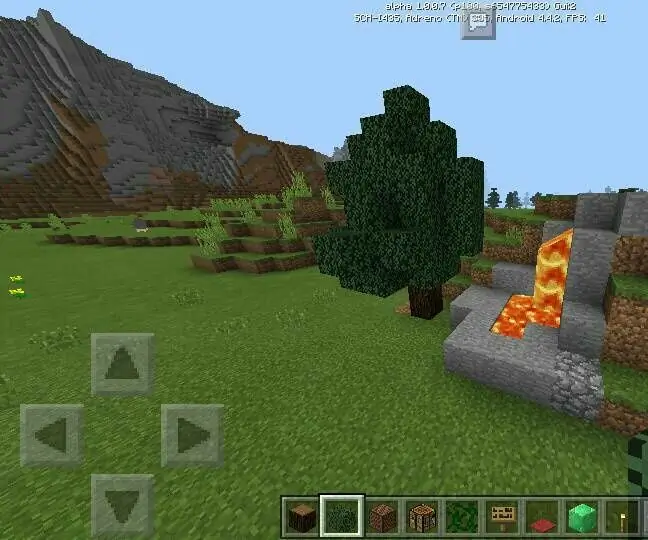
Supergeheime basis: het is altijd belangrijk om een geheime basis te hebben, vooral in multiplayer. Bases zijn nodig voor het verbergen van bezittingen en het verbergen van mobs en andere spelers
Super Launcher: 10 stappen

Super Launcher: Super Launcher is een draagbare launcher waarmee gebruikers het mes kunnen lanceren. De launcher bestaat uit een basis die de motoren en het mes vasthoudt, drie motoren (micro-servo) - één voor het losmaken van de rubberen band om het mes te duwen, de andere twee zijn verbonden
